Top 10 najlepszych aplikacji filtrujących niebieskie światło na PC
Opublikowany: 2023-03-11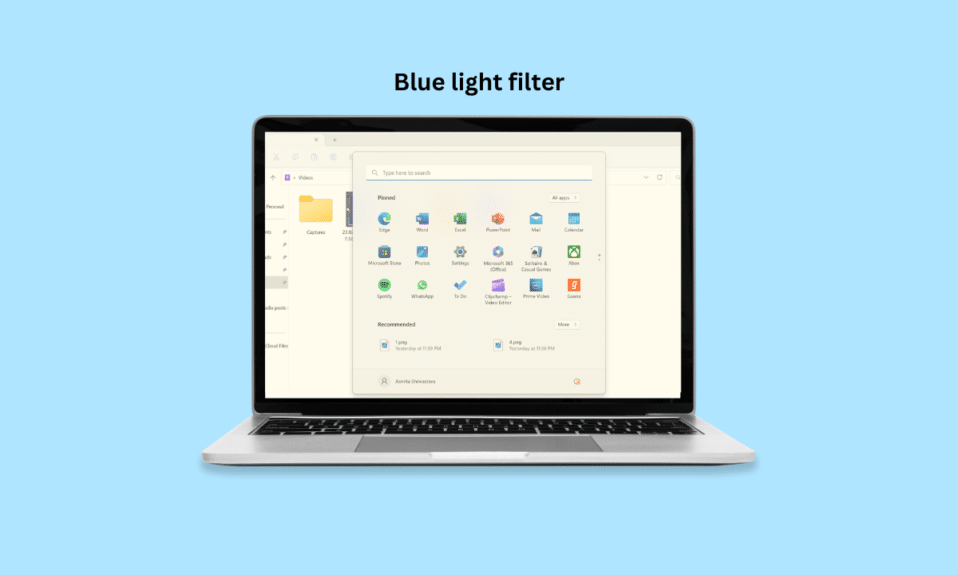
Spędzasz dużo czasu przy komputerze lub laptopie, zwłaszcza w nocy? Czy wpatrujesz się w ekran przez dłuższy czas? Czy kiedykolwiek zauważyłeś jasne, niebieskawe światło emitowane z ekranu komputera lub laptopa? To światło nazywane jest światłem niebieskim, które ma negatywny wpływ na nasze oczy i może wpływać na nasz rytm dobowy, powodując zakłócenie wzorców snu. Ale nie martw się, w tym artykule omówimy listę najlepszych aplikacji filtrujących niebieskie światło na PC, szczególnie dla Windows 7, 10 i 11. Te aplikacje lub programy mogą pomóc Ci chronić oczy i mogą również pomoc w poprawie jakości snu.
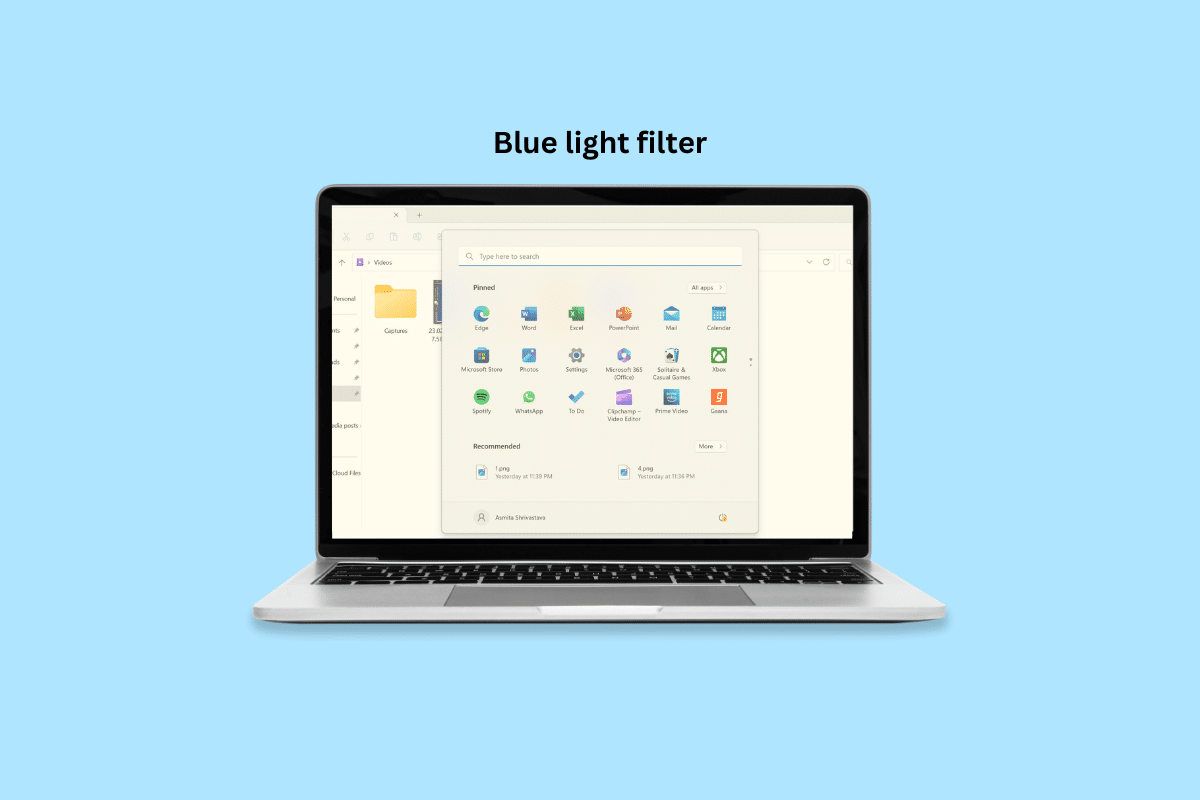
Najlepsza aplikacja do filtrowania niebieskiego światła na PC
Bezpośrednia ekspozycja na niebieskie światło może mieć poważne skutki dla zdrowia. Niektóre z bardziej powszechnych konsekwencji wymieniono tutaj.
- Trudności ze snem: Niebieskie światło może utrudniać nam sen, ponieważ to światło powstrzymuje nasz organizm przed wytwarzaniem hormonu, który pomaga nam spać
- Suche i podrażnione oczy: Niebieskie światło może powodować suchość, swędzenie i dyskomfort, jeśli spędzamy przed ekranem dłuższy czas.
- Ryzyko utraty wzroku: Zbyt duże narażenie oczu na działanie niebieskiego światła może spowodować poważne problemy ze wzrokiem.
- Zakłócenie naszego naturalnego zegara biologicznego: zakłóca nasz naturalny wewnętrzny zegar biologiczny, co może wpływać na nasz nastrój, metabolizm i inne funkcje.
- Zwiększone ryzyko niektórych nowotworów: niektóre badania pokazują, że wystawianie oczu na działanie niebieskiego światła może zwiększać ryzyko niektórych nowotworów.
Niebieskie światło jest światłem widzialnym, podobnie jak inne światła, takie jak czerwone, żółte, zielone itp. Jego długość fali między 400-525 nanometrów jest krótsza i ma większą energię niż inne światła widzialne. Słońce emituje niebieskie światło, ale urządzenia elektroniczne, takie jak komputery, laptopy i telefony komórkowe, również emitują to niebieskie światło. Ale w jaki sposób niebieskie światło może wpływać na nasze wzorce snu? Odpowiedzmy na to pytanie! Poniżej znajduje się lista najlepszych aplikacji filtrujących niebieskie światło dostępnych na komputery z systemem Windows.
1. Nocne światło systemu Windows
Windows 10 Night Light to wbudowany program w systemie Windows 10. Dlatego nie musisz instalować filtra niebieskiego światła na komputerze z systemem Windows 10. Został zaprojektowany do płynnej pracy. Wykonaj poniższe kroki, aby włączyć Podświetlenie nocne systemu Windows na komputerze.
1. Naciśnij jednocześnie klawisze Windows + I, aby otworzyć Ustawienia i przejdź do System .
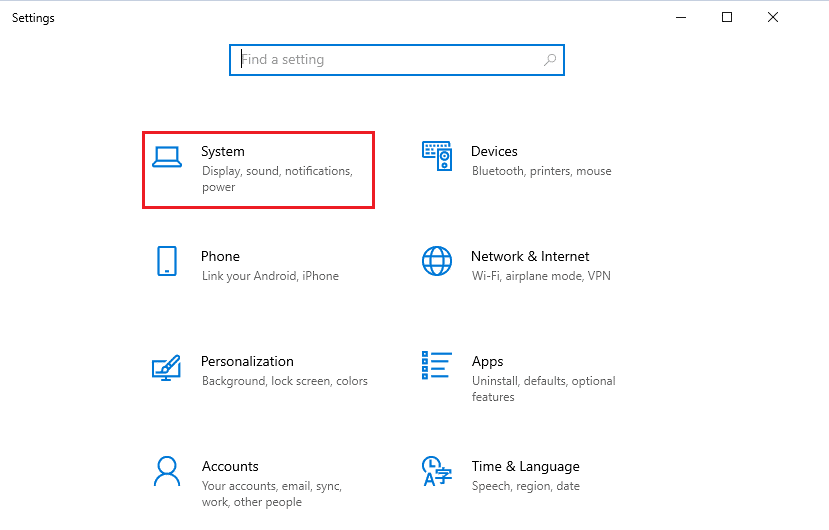
2. Tutaj, w panelu Wyświetlacz , kliknij Ustawienia oświetlenia nocnego .
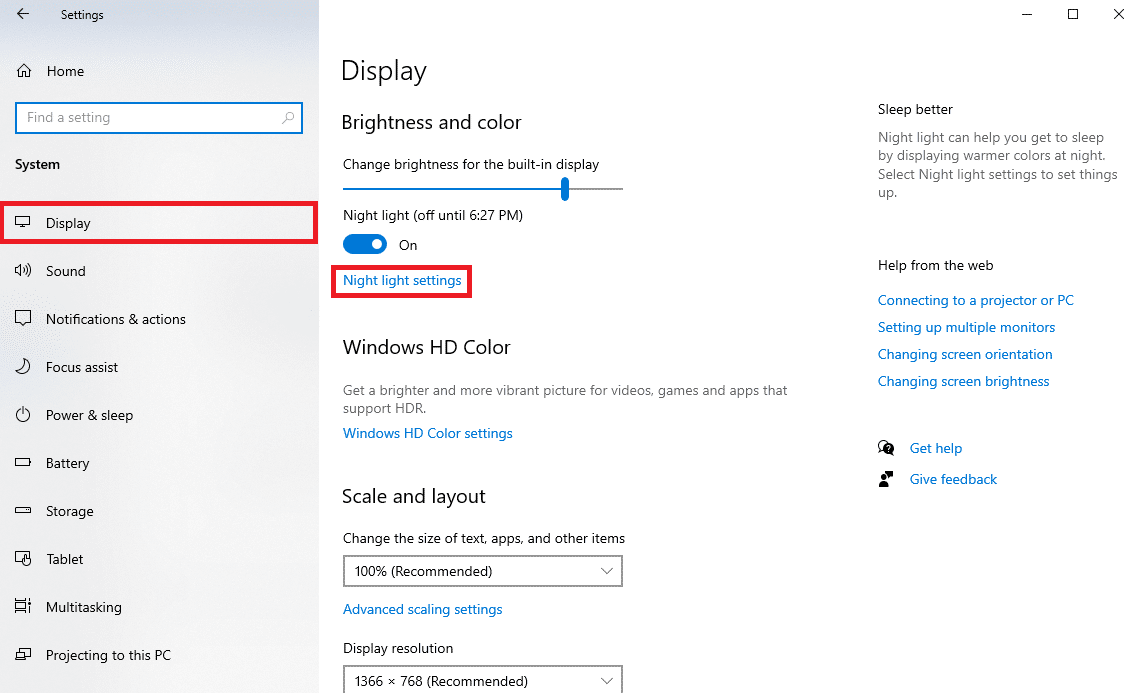
3. Na koniec zmodyfikuj ustawienia wyświetlania zgodnie z własnymi potrzebami.
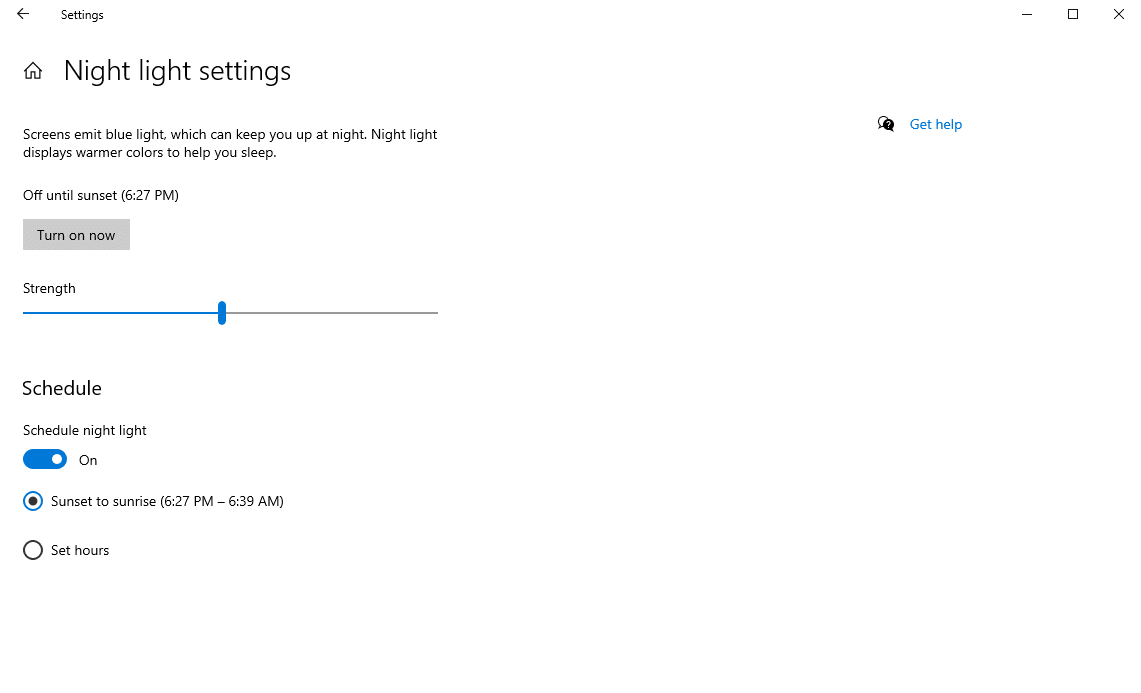
2. strumień świetlny
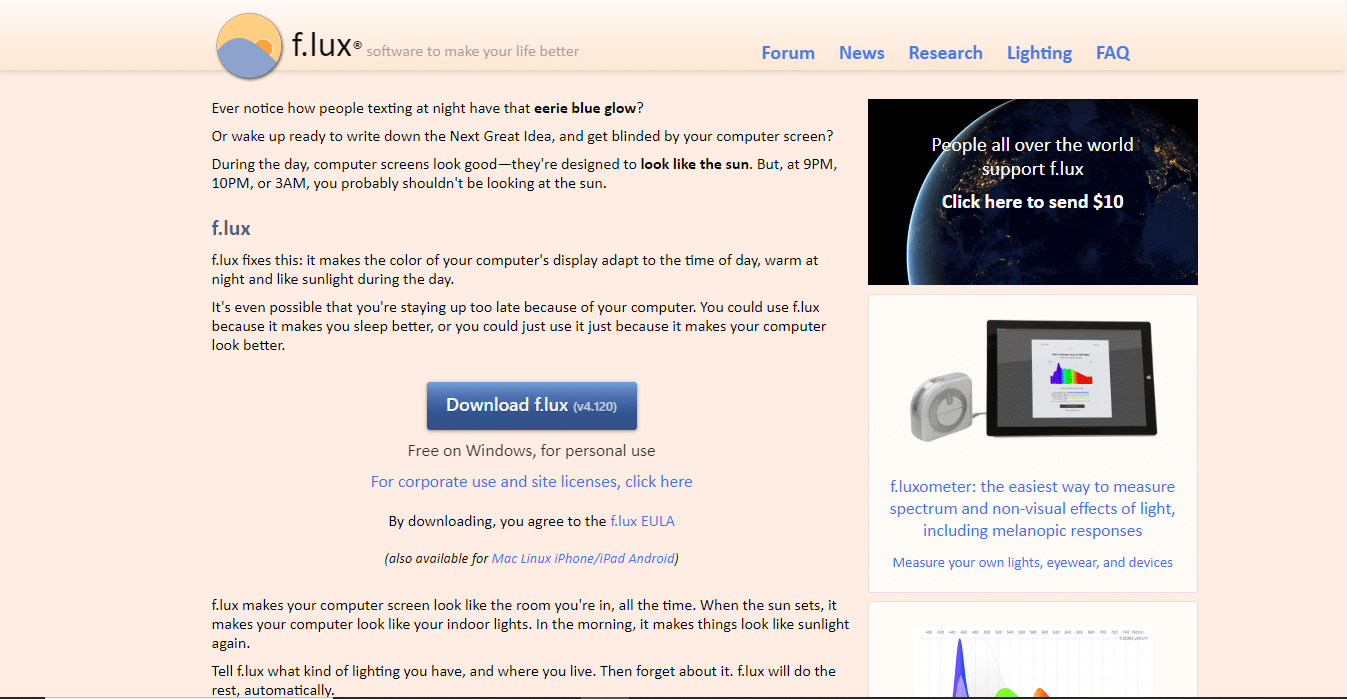
f.lux to program, który dostosowuje temperaturę kolorów ekranu komputera w zależności od pory dnia. Jest to jeden z najlepszych filtrów światła niebieskiego dla komputerów z systemem Windows 7 i Windows 10. Służy przede wszystkim do redukcji niebieskiego światła, które może zakłócać rytmy okołodobowe i wpływać na jakość snu.
- f.lux jest darmowym oprogramowaniem typu open source, co oznacza, że każdy może go używać i modyfikować kod, co czyni go najlepszą aplikacją do filtrowania światła niebieskiego na PC.
- Jest dostępny dla szerokiej gamy platform, w tym Windows, Mac, Linux i iOS.
- Możesz dostosować kolor i temperaturę do swoich potrzeb.
- Znacznie i skutecznie zmniejsza wpływ niebieskiego światła.
Przeczytaj także: 10 najlepszych aplikacji zmieniających DPI dla systemu Windows
3. Irys
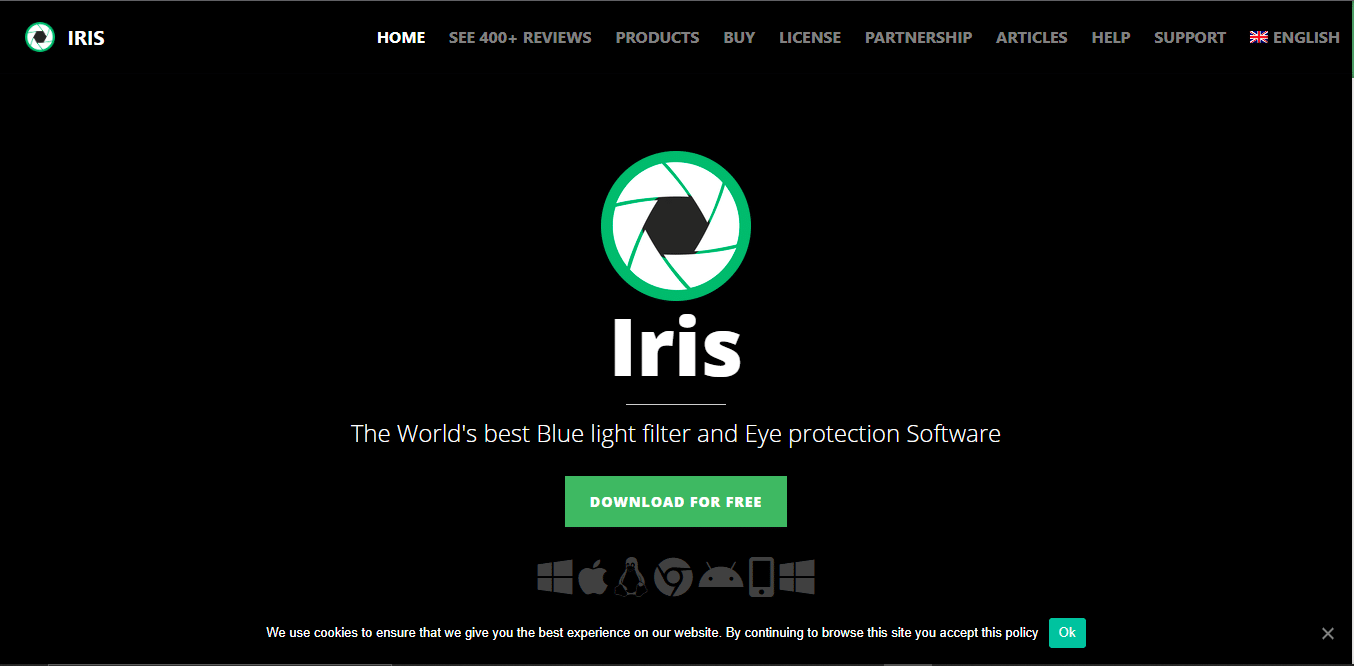
Iris umożliwia ustawienie temperatury barwowej oraz jasności. Może automatycznie stosować filtry w oparciu o warunki oświetleniowe otoczenia.
- Jest wysoce konfigurowalny, możesz ustawić różne poziomy filtra. Możesz tworzyć niestandardowe profile dla różnych urządzeń.
- Jest kompatybilny z systemami Windows, Mac, Linux i iOS.
4. Żarówka
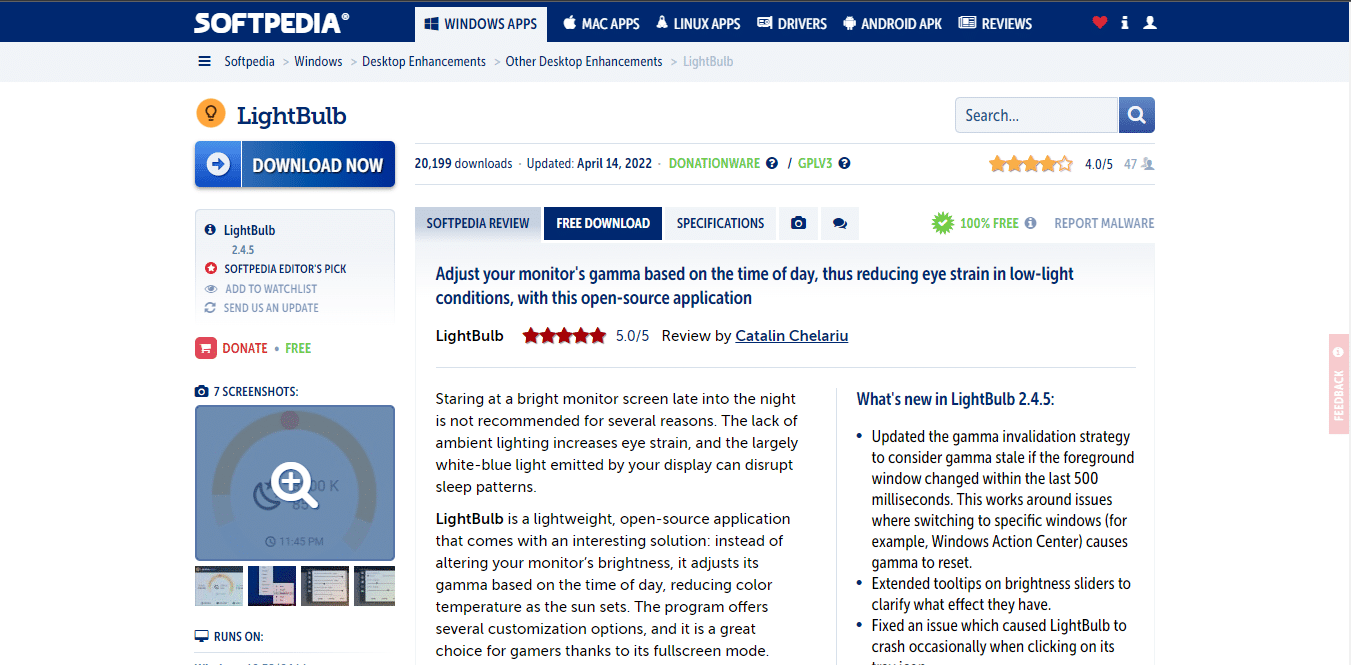
LightBulb to jeden z najlepszych filtrów światła niebieskiego na PC Windows 10. Aplikacja zawiera dostosowania, takie jak temperatura barwowa i intensywność filtra. Oto niektóre z ważnych funkcji.
- Możemy nawet zaplanować filtr w LightBulb.
- Jest całkowicie darmowy, a open source oznacza, że możesz modyfikować ten kod aplikacji zgodnie z własnymi potrzebami, jeśli chcesz wprowadzić pewne zmiany. Bycie open source jest plusem, ponieważ zapewnia przejrzystość między użytkownikiem a aplikacją. Otwarte oprogramowanie sprawia, że aplikacja jest godna zaufania i bezpieczna.
- Nie tylko możesz zaplanować filtr, ale także zautomatyzować filtr, tak jak temperatura barwowa może być ustawiona automatycznie na podstawie pory dnia i lokalizacji.
- Wykorzystuje minimalne zasoby, więc nie spowalnia komputera ani laptopa, co czyni go jednym z najlepszych filtrów światła niebieskiego dla komputerów PC z systemem Windows 7.
Przeczytaj także: Lista 20 najlepszych narzędzi diagnostycznych do komputerów PC

5. Błyszcząca taca
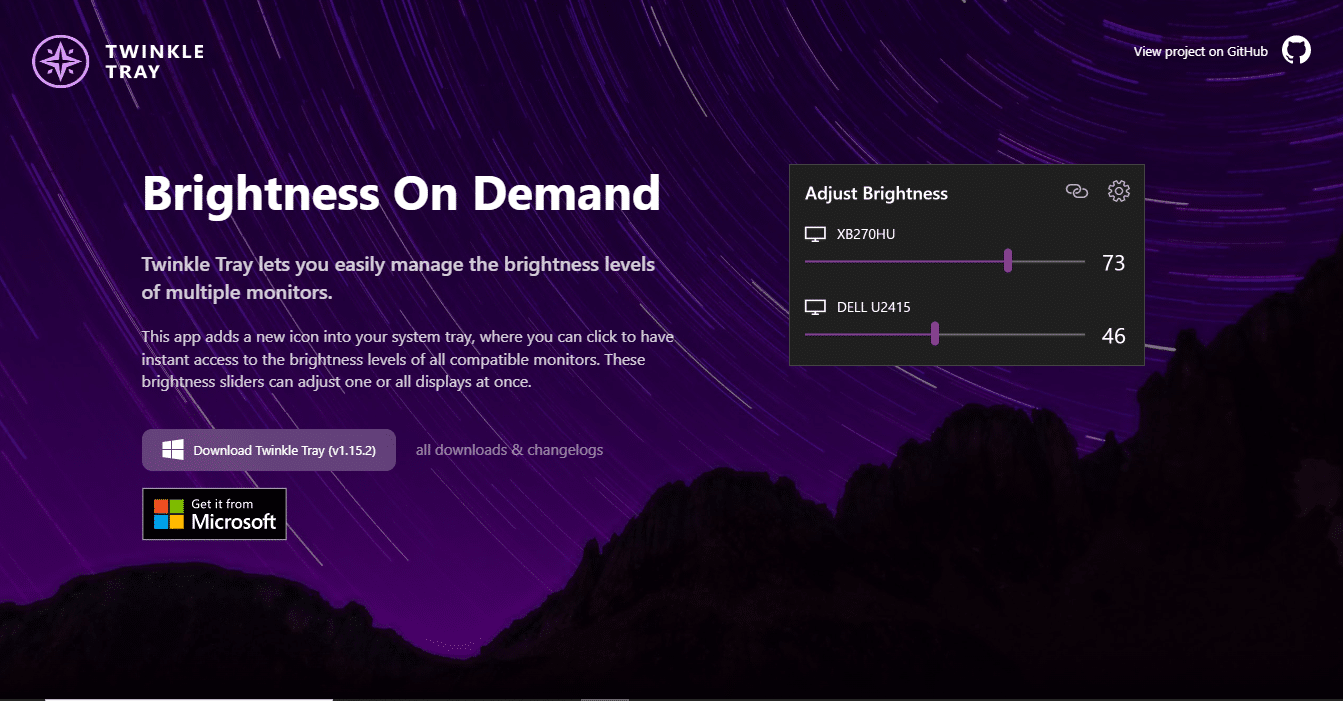
Jest to mała i lekka aplikacja, która działa w zasobniku systemowym (obszar obok zegara na pasku zadań). Aplikacja Twinkle Tray ma tylko jeden suwak, za pomocą którego można dostosować temperaturę kolorów ekranu. Podczas przesuwania suwaka temperatura kolorów będzie się zmieniać, a efekt będzie widoczny na ekranie w czasie rzeczywistym. Aplikacja zawiera jedne z najbardziej wyrafinowanych funkcji, dzięki którym jest jedną z najlepszych aplikacji do filtrowania niebieskiego światła na PC.
- Aplikacja jest prosta w użyciu i nie ma wielu skomplikowanych funkcji ani ustawień, o które trzeba się martwić.
- Twinkle Tray ma również opcję trybu nocnego , której można użyć do zmniejszenia ilości niebieskiego światła emitowanego przez ekran, co jest przydatne, jeśli korzystasz z komputera w nocy.
6. Ochrona oczu
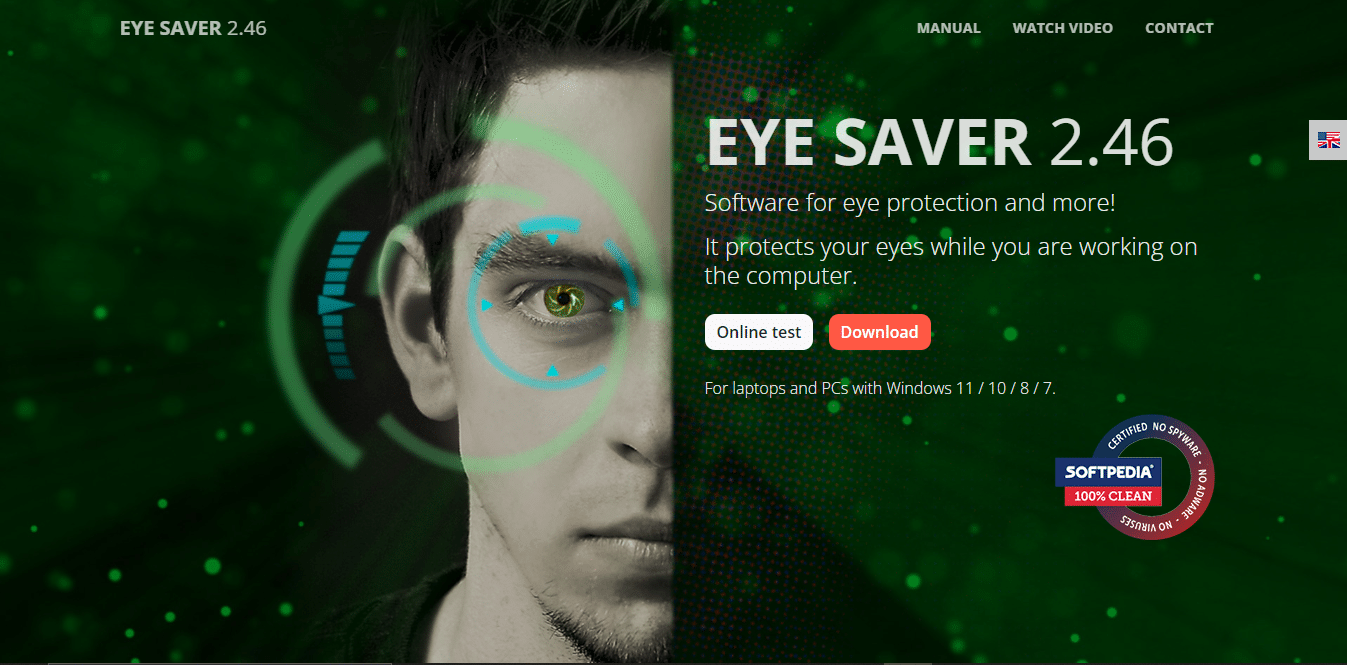
Aplikacja Eye Saver to jeden z najlepszych filtrów światła niebieskiego dla komputerów PC z systemem Windows 10. Aplikacja zawiera podstawowe opcje dostosowywania, takie jak temperatura barwowa i intensywność. Aplikacja ma następujące kluczowe funkcje.
- Istnieje funkcja automatyzacji, która może ustawić filtr na podstawie pory dnia i lokalizacji. Zużywa mniej zasobów. Dzięki temu Twój komputer lub laptop nie spowolni ani nie rozładuje baterii.
- Jest bardzo łatwy w użyciu, ponieważ ma bardzo prosty i intuicyjny interfejs.
- To jest w 100% darmowe.
Przeczytaj także: 22 najlepsze bezpłatne narzędzia wyszukiwania dla systemu Windows 10
7. OpiekaUEtak

CareUEyes to kolejny świetny filtr światła niebieskiego dla komputerów PC z systemem Windows 7. Aplikacja działa również na komputerach z systemem Windows 10 i 11. Aplikacja pomaga dostosować środowiska oświetlenia, aby zapewnić odpoczynek Twoim oczom.
- Oferuje automatyczną regulację na podstawie pory dnia
- Konfigurowalne ustawienia dla różnych środowisk oświetleniowych
- Zawiera przypomnienia o robieniu przerw i ćwiczeniu oczu
- Zapewnia skróty klawiszowe do łatwego przełączania
- Umożliwia dostosowanie jasności ekranu
- Można ustawić automatyczne uruchamianie po włączeniu komputera.
8. Interfejs graficzny przesunięcia ku czerwieni
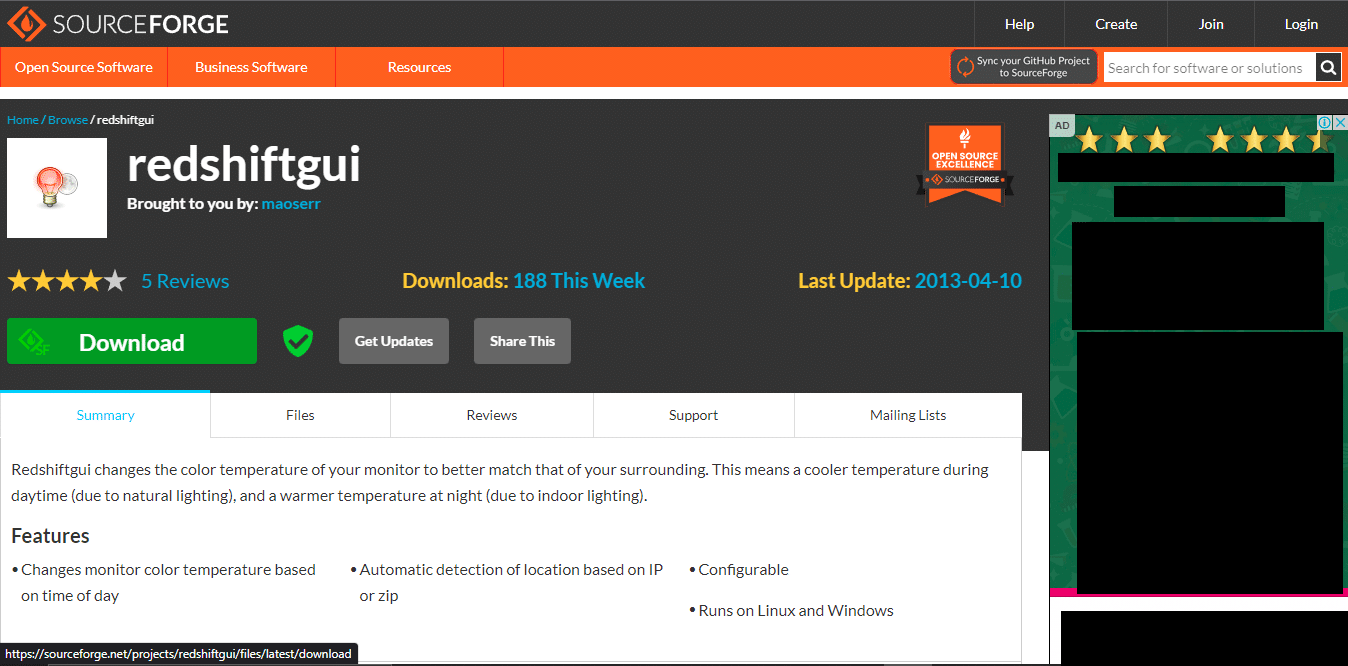
RedShiftGUI to wysoce konfigurowalna aplikacja, która oferuje temperaturę barwową i intensywność filtra.
- Może zautomatyzować filtrowanie na podstawie pory dnia i lokalizacji.
- Jest to oprogramowanie typu open source i bezpłatne. Z tą aplikacją możesz robić, co chcesz, modyfikując jej kod.
- Bycie open source sprawia, że jest przejrzysty i godny zaufania.
Przeczytaj także: Top 20 najlepszych darmowych korektorów dla systemu Windows 10
9. Ekran Zachodu Słońca
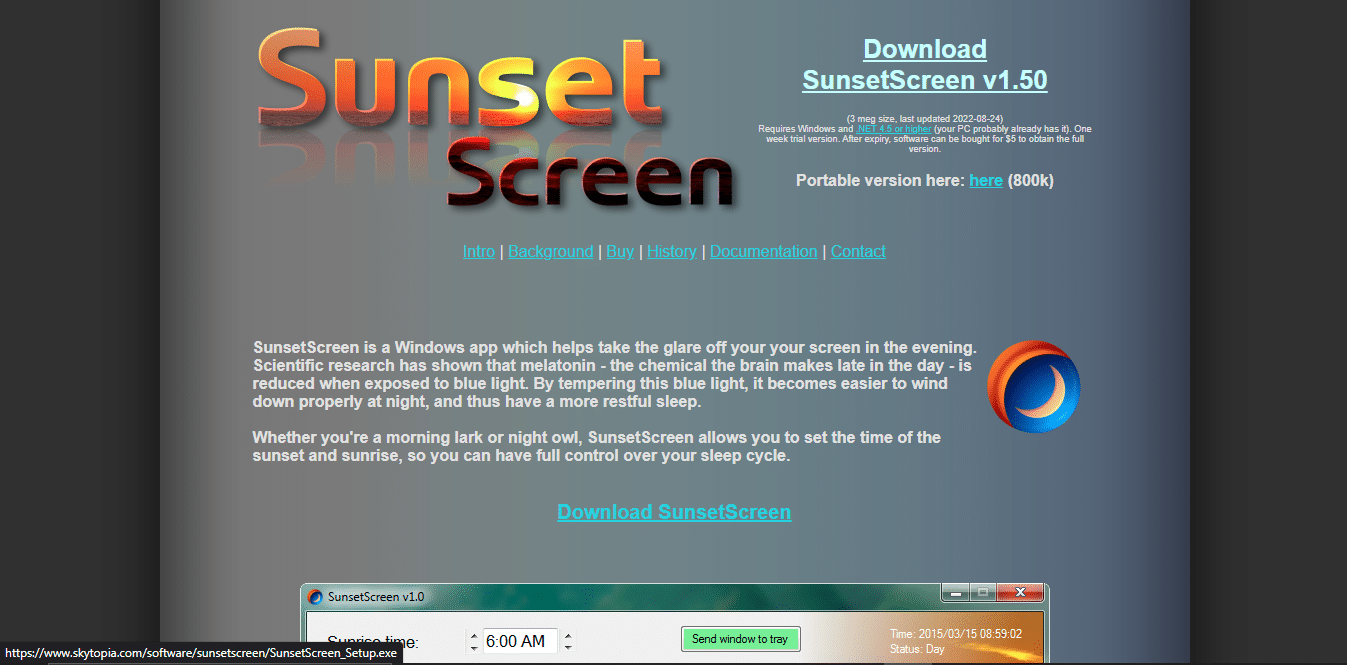
SunsetScreen to aplikacja, którą można w dużym stopniu dostosować za pomocą temperatury barwowej i intensywności filtra oraz zawiera szeroką listę funkcji.
- Możesz również wybrać dokładny odcień czerwieni lub pomarańczy.
- Posiada również funkcję automatyzacji filtrowania na podstawie pory dnia i lokalizacji.
- Jest łatwy w użyciu. Możesz także użyć klawiszy skrótu, aby zmienić filtr. Jest mały i zużywa mniej zasobów, dzięki czemu Twój komputer lub laptop nie będzie zwalniał.
- Jest bezpłatny, ale jeśli chcesz korzystać z zaawansowanych funkcji, musisz zapłacić.
10. PangoBright
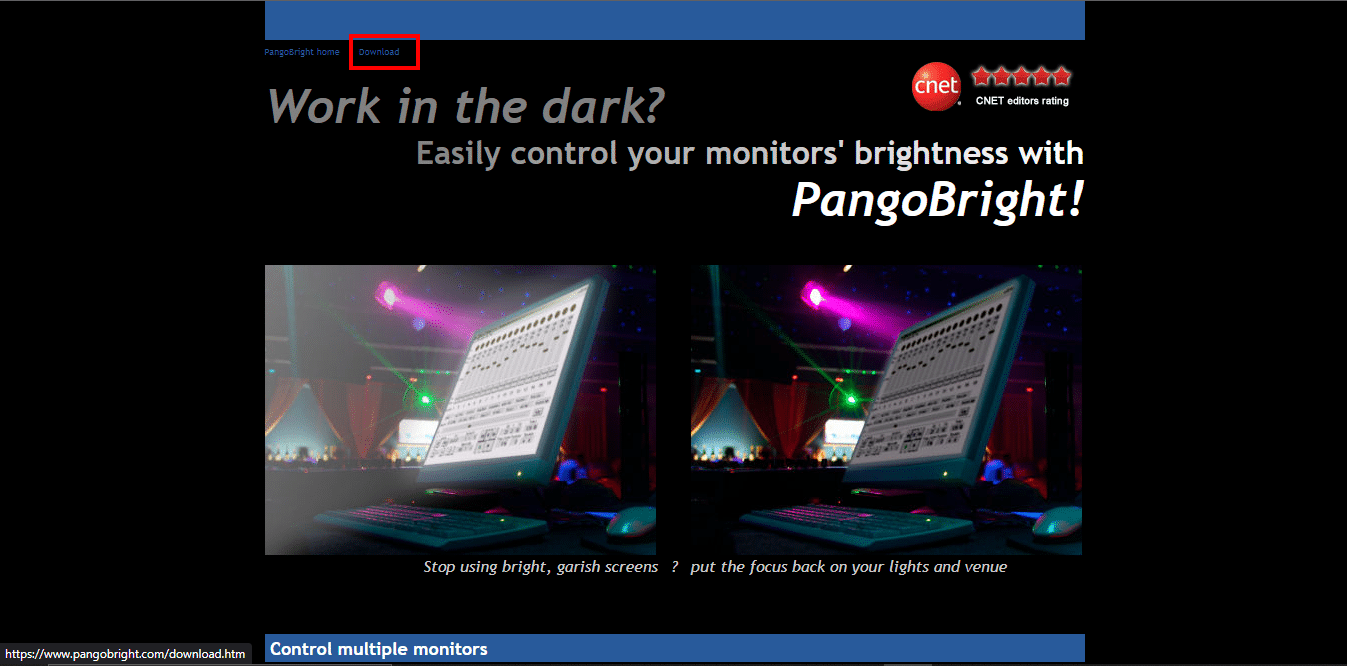
PangoBright to jedna z najlepszych aplikacji do filtrowania światła niebieskiego na komputery z systemem Windows. Aplikacja jest wyposażona w niektóre z najbardziej przydatnych funkcji, jak wspomniano tutaj.
- Wysoce konfigurowalny z temperaturą barwową i intensywnością filtra.
- Łatwy w użyciu: Prosty i intuicyjny interfejs.
- Może pracować na wielu monitorach.
- Jest darmowy i open-source. Możesz zmodyfikować kod, aby przyczynić się do społeczności lub swoich preferencji.
Co się dzieje, gdy niebieskie światło wpada do naszych oczu?
Niebieskie światło przechodzi przez rogówkę, która jest przezroczystą przednią warstwą naszego oka. Kontynuując swoją wędrówkę dociera do soczewki, która skupia światło wpadające do siatkówki z tyłu naszego oka. Siatkówka ma specjalne komórki zwane fotoreceptorami, które reagują na światło, w tym światło niebieskie. Kiedy te receptory zostaną uderzone przez niebieskie światło, wyzwalany jest określony typ fotoreceptora zwany komórką zawierającą melanopsynę . Kiedy te komórki są uruchamiane, wysyłają sygnały do mózgu, aby nie uwalniał hormonów snu, przekonując mózg, że wciąż jest dzień. To wpływa na nasz rytm dobowy.
Zalecana:
- LHR vs GPU bez LHR: które karty są najlepsze do gier?
- Top 20 najlepszych aplikacji do zarządzania schowkiem na Maca
- 18 najlepszych darmowych zapór ogniowych dla systemu Windows
- 29 najlepszych darmowych wygaszaczy ekranu dla systemu Windows 10
Jeśli więc spędzasz długie godziny przy komputerze lub PC, ważne jest, aby zadbać o swoje oczy, zmniejszając emisję niebieskiego światła za pomocą wbudowanej aplikacji na komputerze lub innych aplikacji. Zainstalowanie aplikacji filtrującej niebieskie światło na PC, takiej jak wspomniana powyżej w tym artykule, może znacznie pomóc w zmniejszeniu zmęczenia oczu i poprawie jakości snu. Mamy nadzieję, że ten przewodnik był pomocny w znalezieniu najlepszej aplikacji do filtrowania niebieskiego światła na komputer, niezależnie od tego, czy korzystasz z systemu Windows 7, czy Windows 10. Jeśli masz jakieś sugestie lub pytania, daj nam znać w sekcji komentarzy.
